- 12022Android春招面试,实战分析_andorid注册广播 2022
- 2校园招聘的在线测评怎么回答?有什么标准?_校招性格测试怎么答比较好
- 3netstat命令与/proc/net/tcp文件
- 4git .gitignore 文件 参数模板_gitignore 参数
- 5Git 提交commit排除要忽略的文件-简单2步搞定(class文件都可以忽略)_gitignore忽略class
- 6深度学习中梯度及梯度法_深度学习 梯度
- 7从零构建属于自己的GPT系列5:模型部署1(文本生成函数解读、模型本地化部署、文本生成文本网页展示、代码逐行解读)_gpt本地模型部署
- 8ios微信浏览器App下载链接怎样跳转到苹果App Store_ios在微信浏览器跳转appstore
- 9ClickHouse消费Kafka
- 10人物百度百科如何创建?人物类词条编辑指南
Airtest自动化测试工具实战演练_airtest二次开发
赞
踩
一开始知道Airtest大概是在年初的时候,当时,看了一下官方的文档,大概是类似Sikuli的一个工具,主要用来做游戏自动化的,通过截图的方式用来解决游戏自动化测试的难题。最近,移动端测试的同事尝试用它的poco库来做自动化,看样子还不错,所以,这里推荐给各位同学。
官方网站
Airtest Project
### Airtest IDE
这是Airtest测试工具标配的IDE,目的是方便我们用于录制/编写自动化测试。
你可以使用账号登录或直接点击左下角“skip”按钮跳过。
启动Android模拟器或者用PC连接一台手机。通过adb命令检查移动设备。
- > adb devices
- List of devices attached
- emulator-5554 device
当我在Android模拟器中操作时,Airtest IDE右侧的界面是同步的,这一点比很多移动测试工具做的优秀,例如,appium desktop必须手动刷新才能获取最新的界面。

#### Airtest
Airtest IDE支持Airtest脚本的录制,用法非常简单,你甚至可以先不用看它的API,通过录制来熟悉它的API。
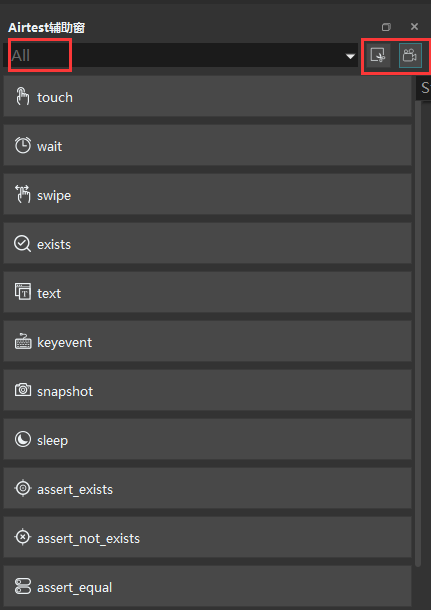
右侧Airtest窗口以及API,点击右上角录制按钮,然后,就可以在映射的Android模拟器界面上点点点了。
以下是我点点点,生成的脚本。

过程非常简单,点击桌面上的计算器图标,打开编辑器输入1+1= ,然后,点击工具栏上的 “运行”按钮,就可以回放了。
这种脚本更适合游戏,因为游戏界面很难定位,图片识别(截图)的方式确实是不错的选择。
###Poco
Poco是另外一种形式的脚本,它与一般的自动化工具一样,通过元素本身的属性来定位元素,并且它同样支持录制。\

点击右上角第一个的录制按钮。然后,继续在android映射的界面上点点点。
因为脚本里面没截图,我就单独拿出来了。
- __author__ = "fnngj"
-
- from poco.drivers.android.uiautomation import AndroidUiautomationPoco
- poco = AndroidUiautomationPoco(use_airtest_input=True, screenshot_each_action=False)
-
- poco("计算器").click()
- poco("com.android.calculator2:id/digit_1").click()
- poco("com.android.calculator2:id/op_add").click()
- poco("com.android.calculator2:id/digit_1").click()
- poco("com.android.calculator2:id/eq").click()
-
从poco的API来看比appium更为简洁。
如果你要做的是非游戏的APP的话,poco应该是我们后面学习的重点。这样的代码不管是和单元测试框架结合还是使用PO设计模式都是没有问题的。
而且,同样提供元素的属性展示,又有录制功能加持,在开发效率上应该会提高不少。
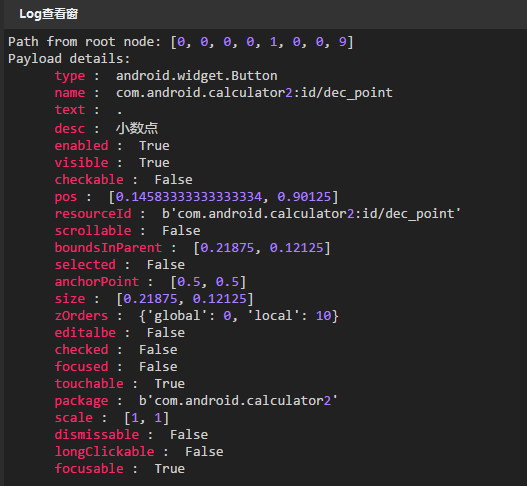
如果,你刚好又会Python,那么这将是一个不错的选择。


